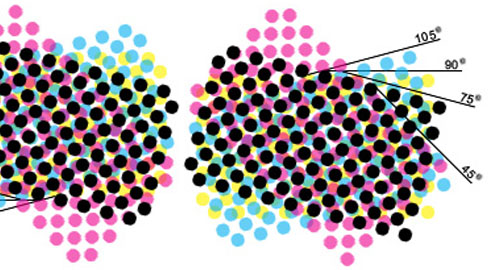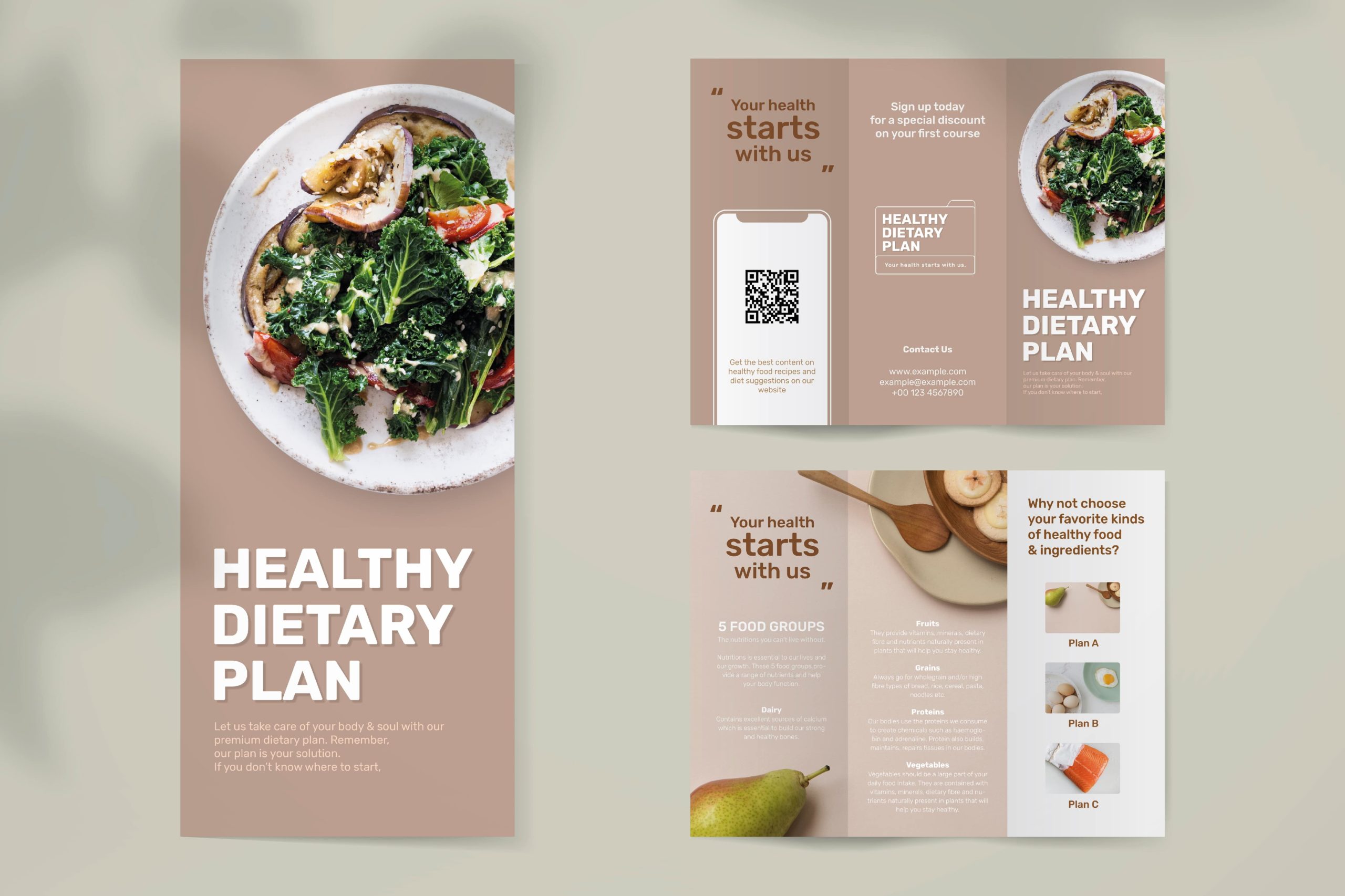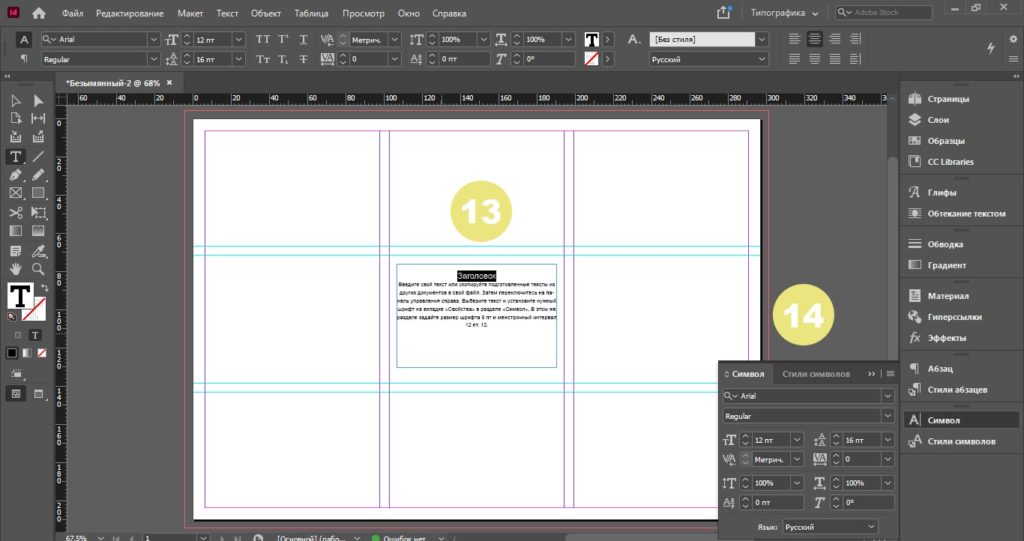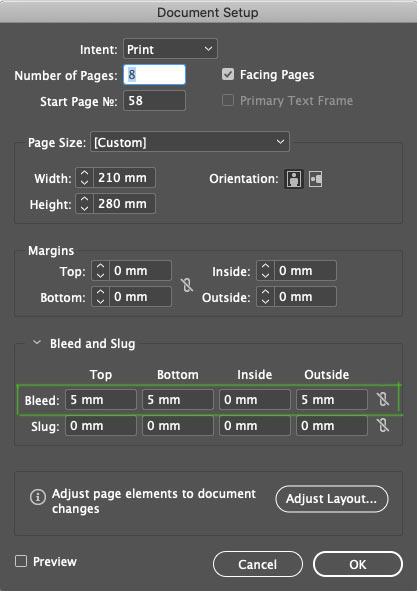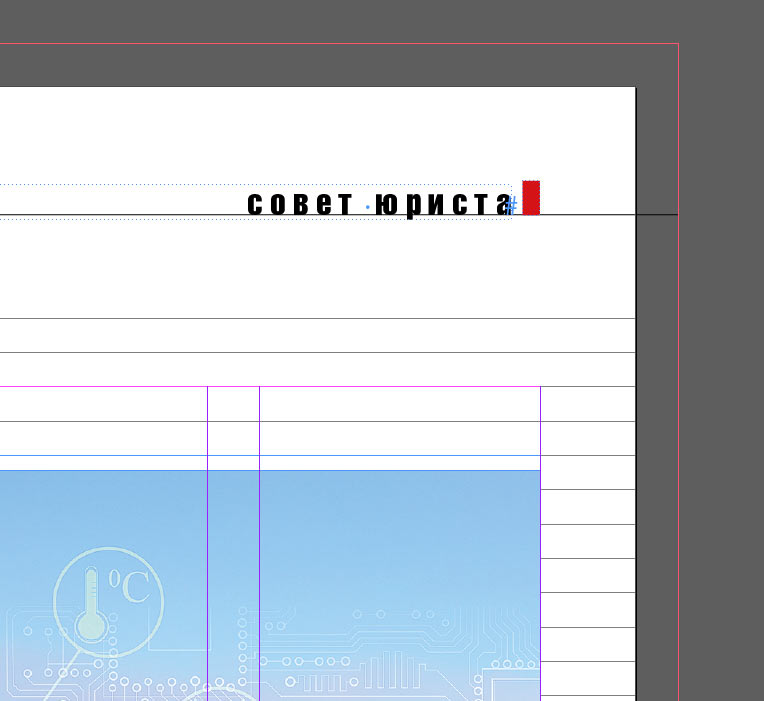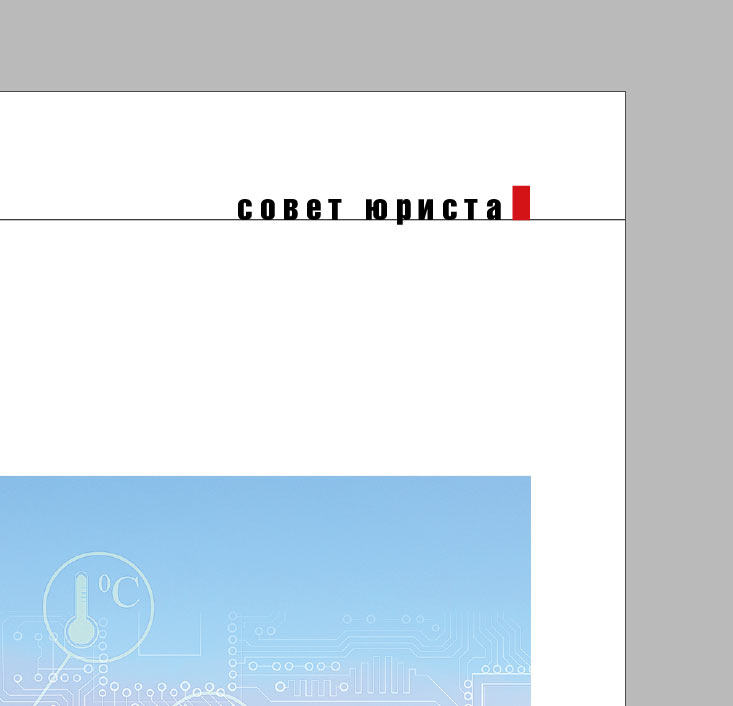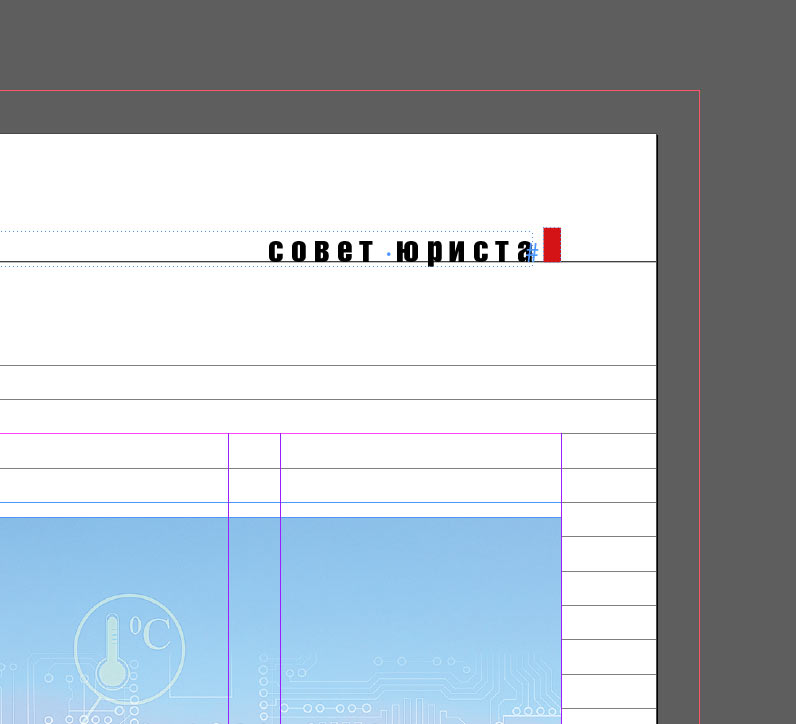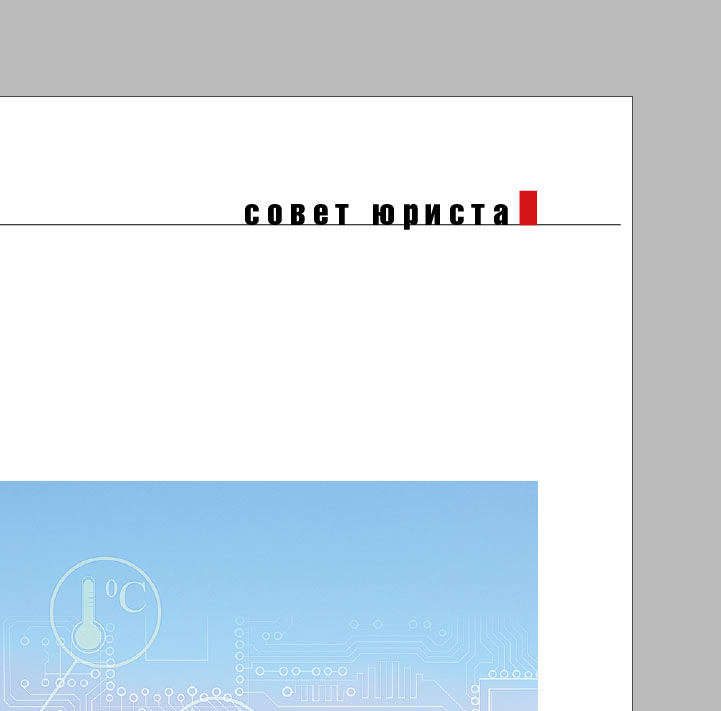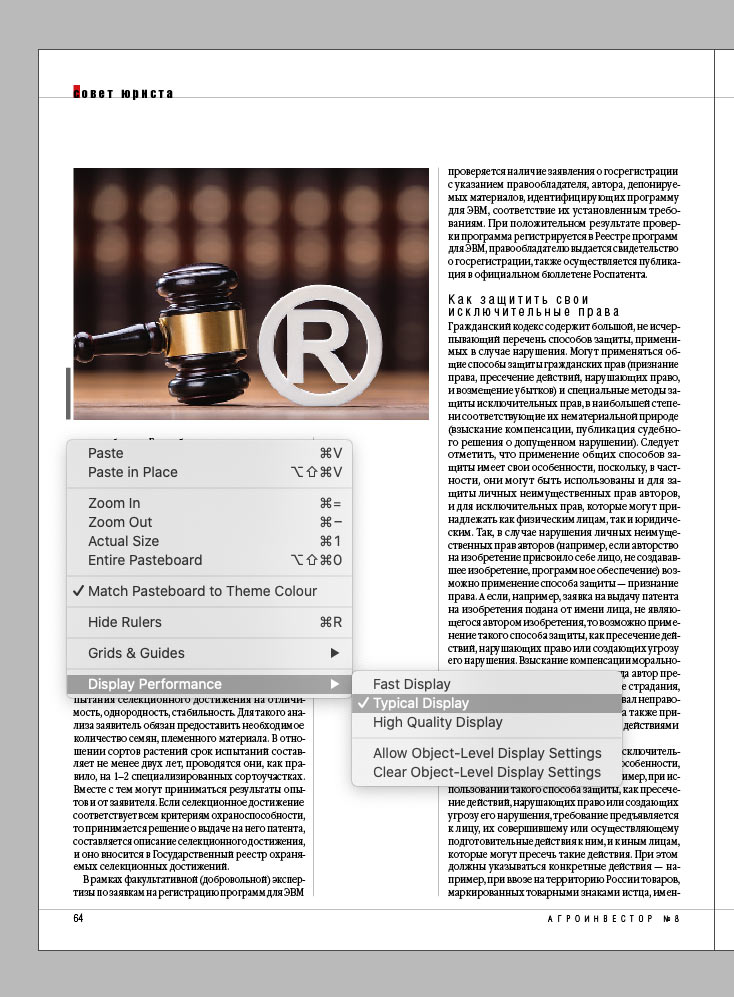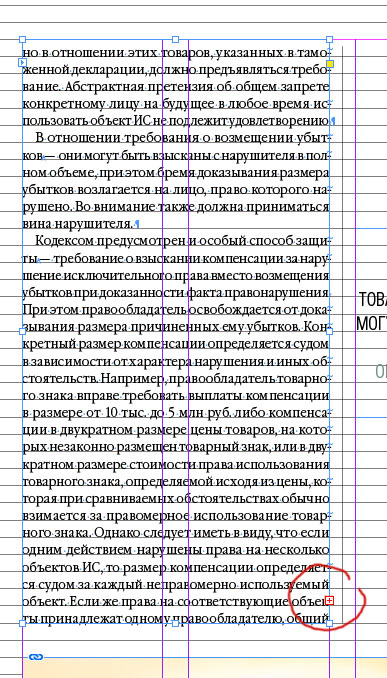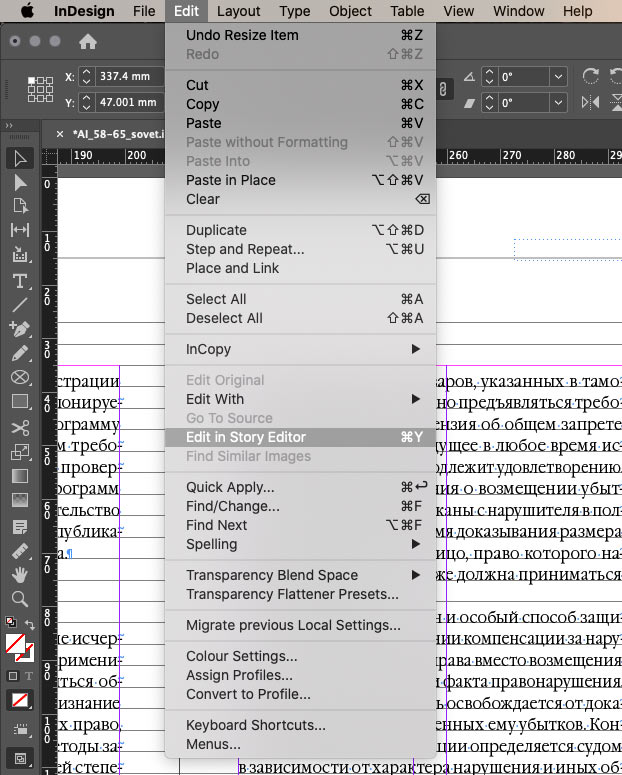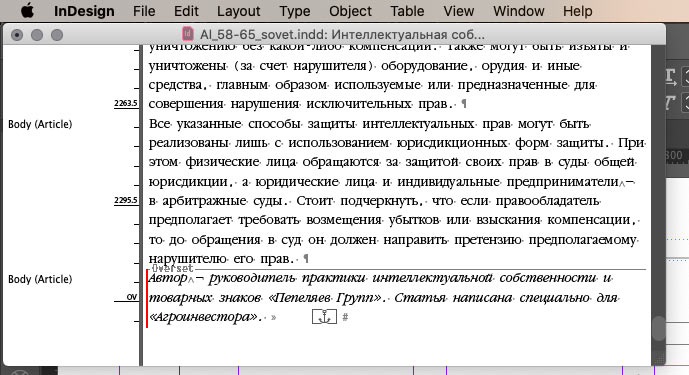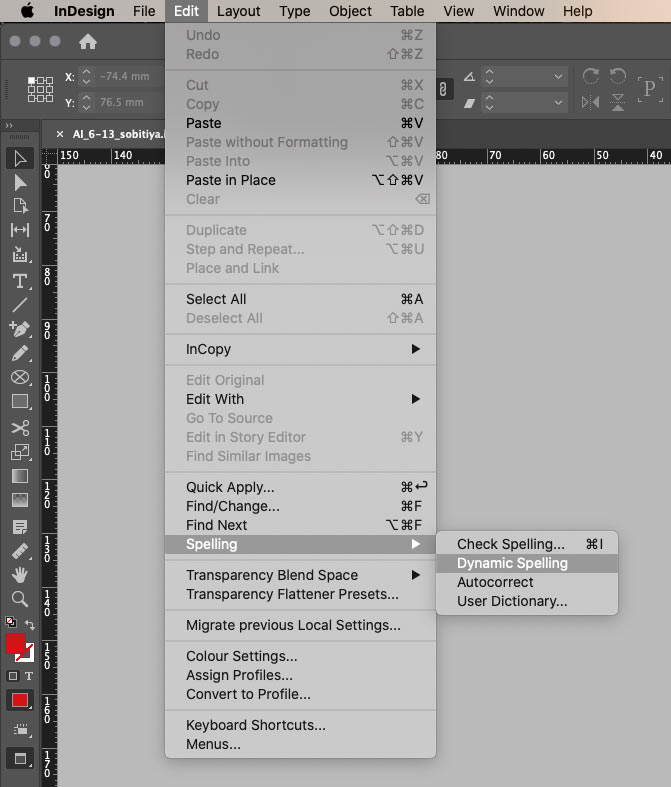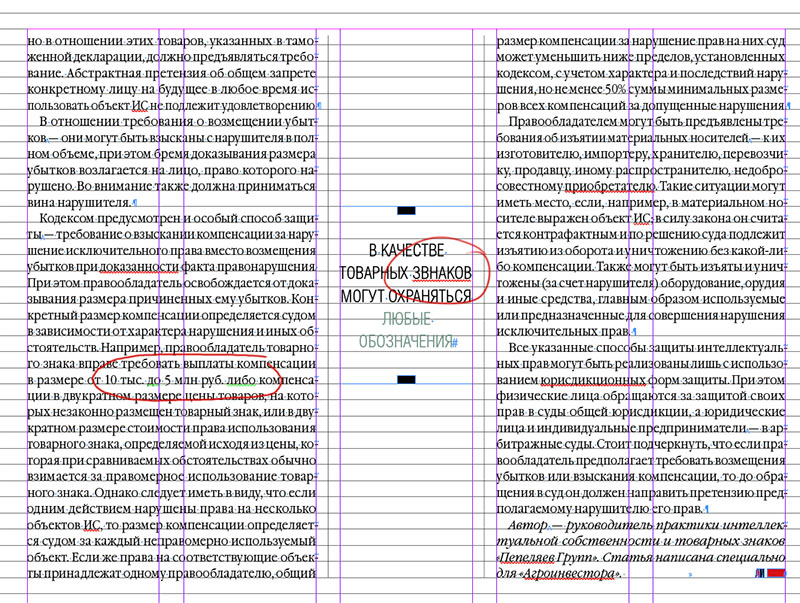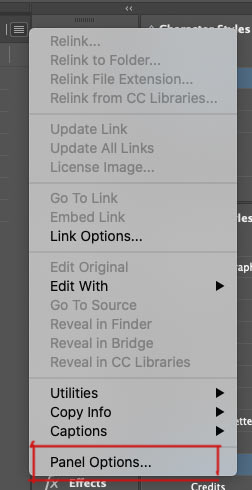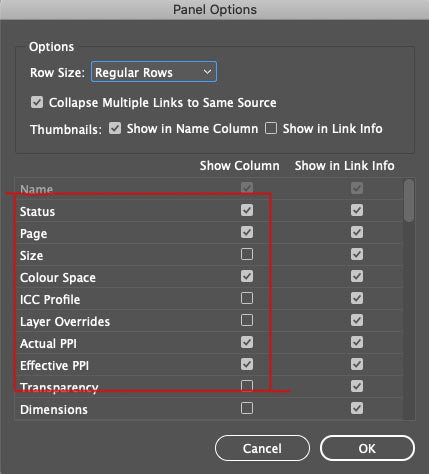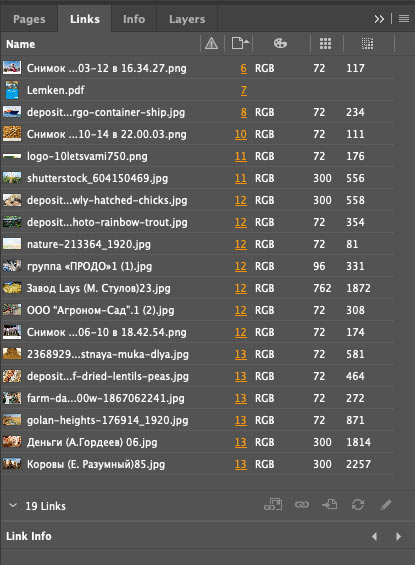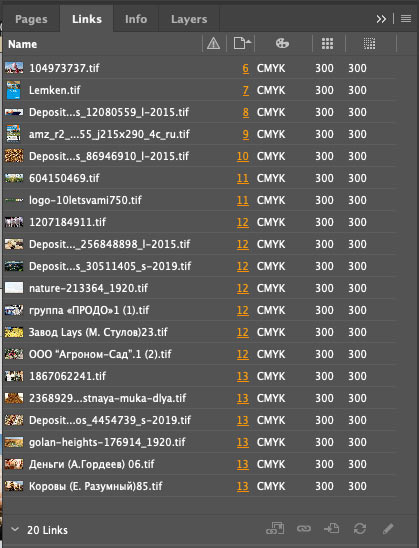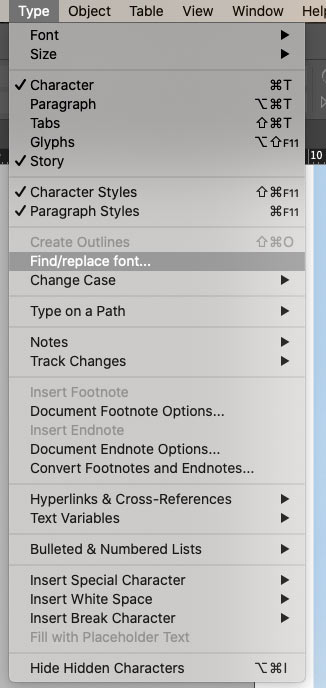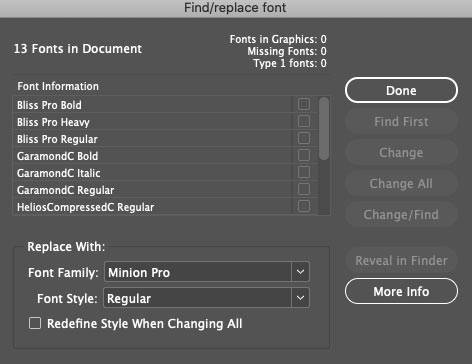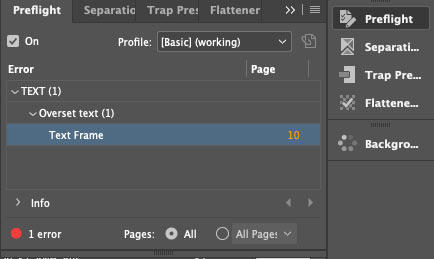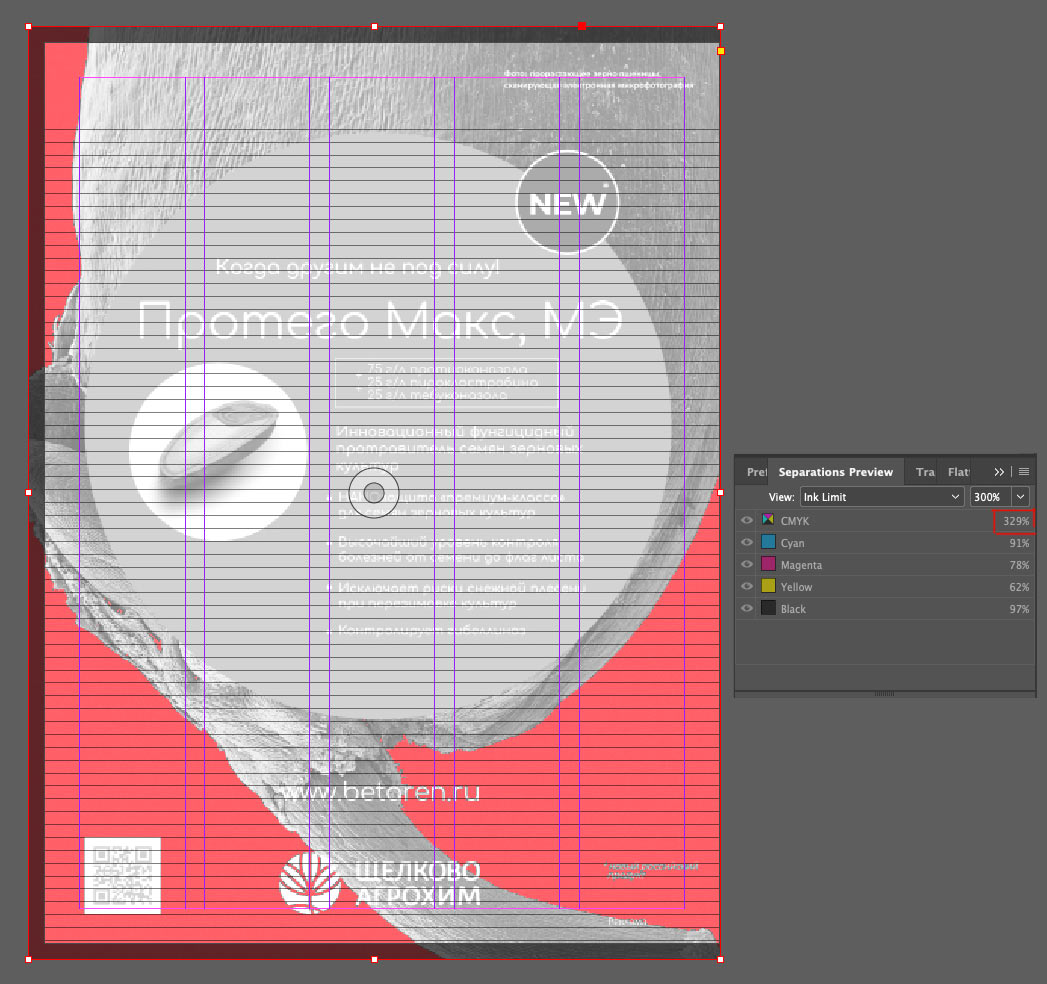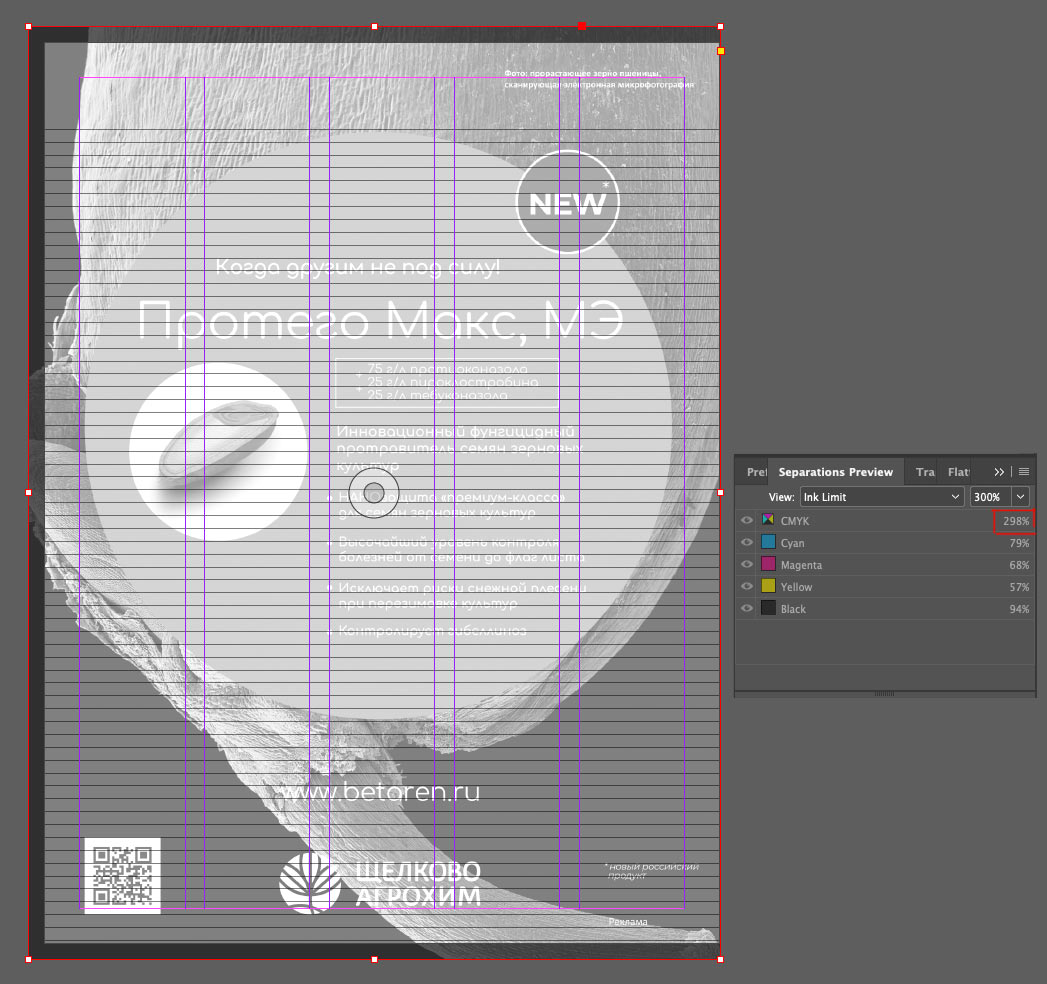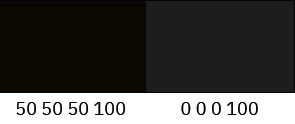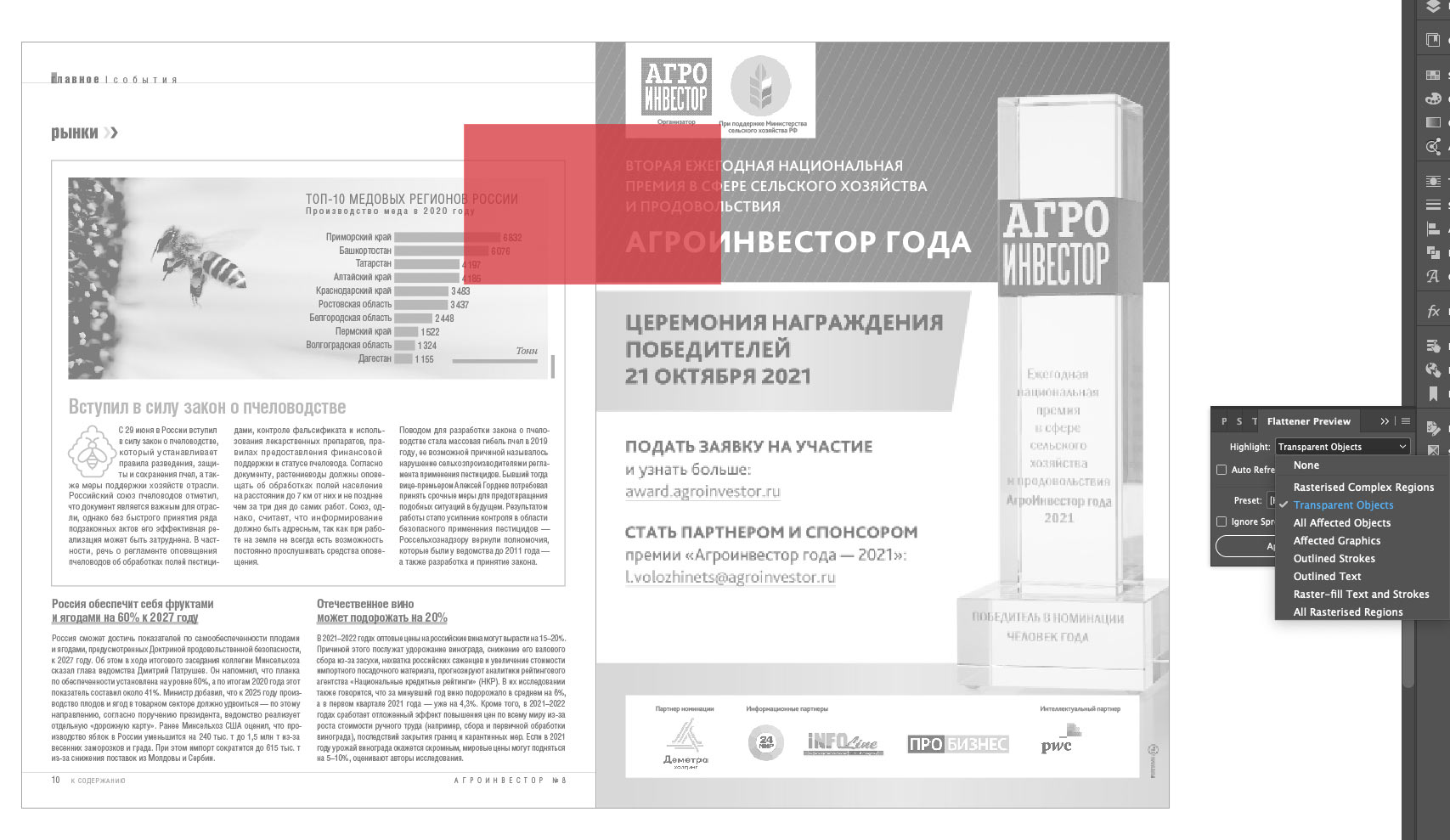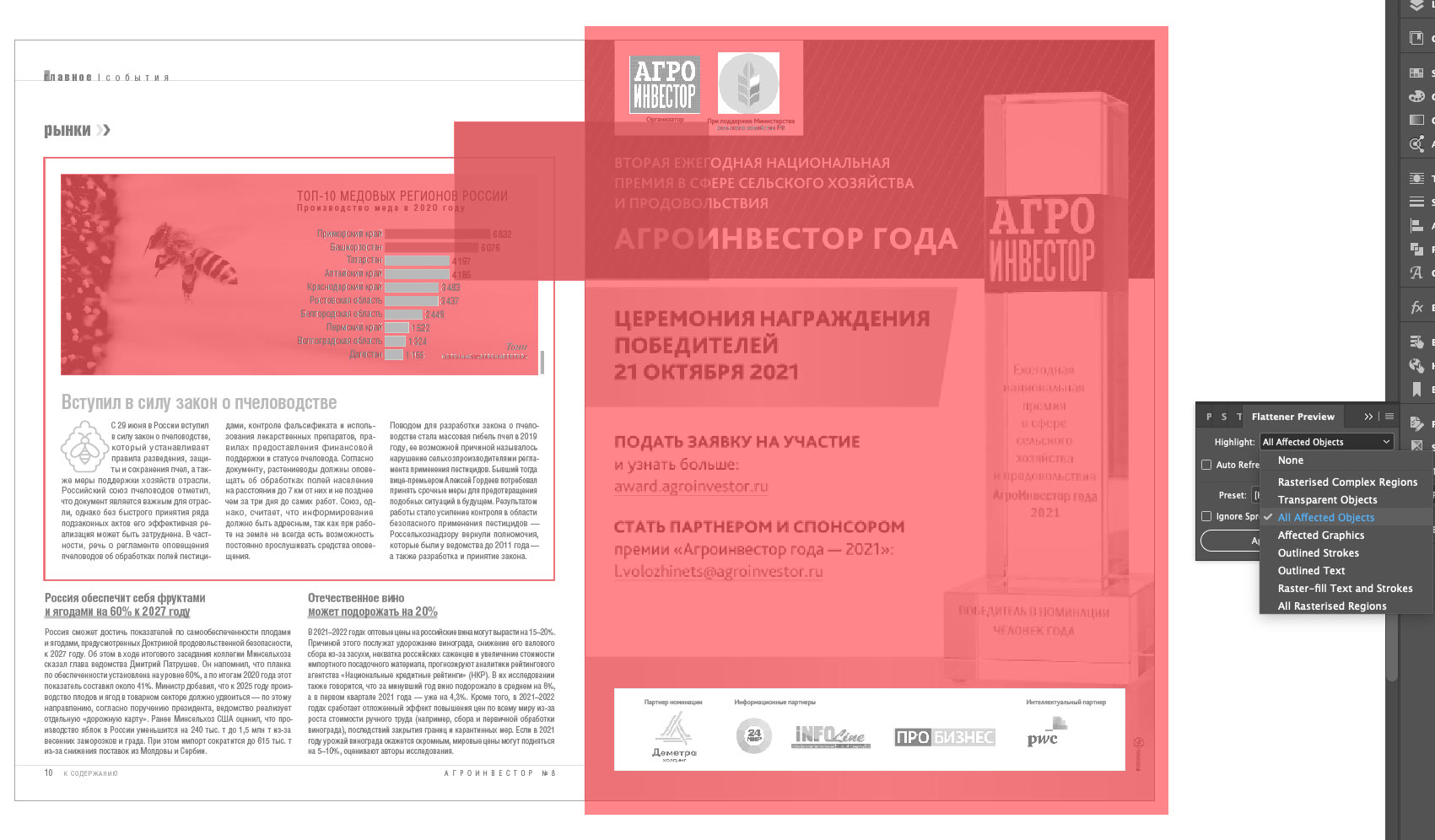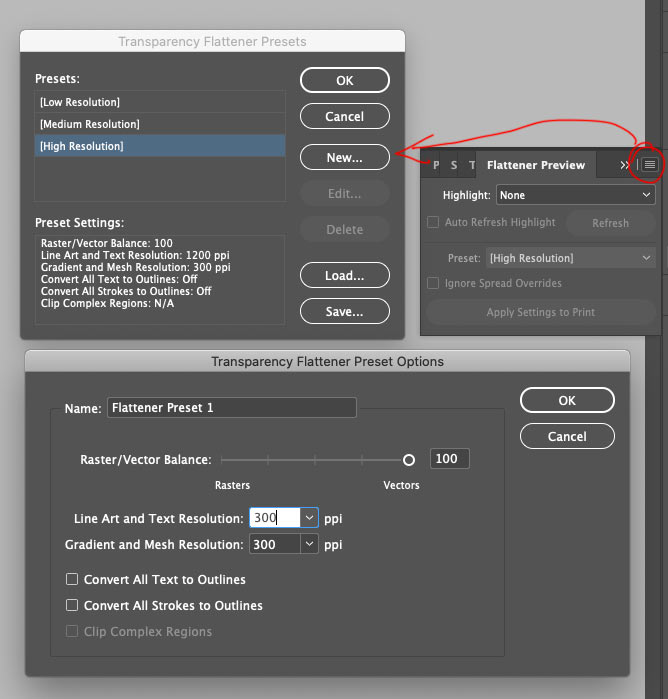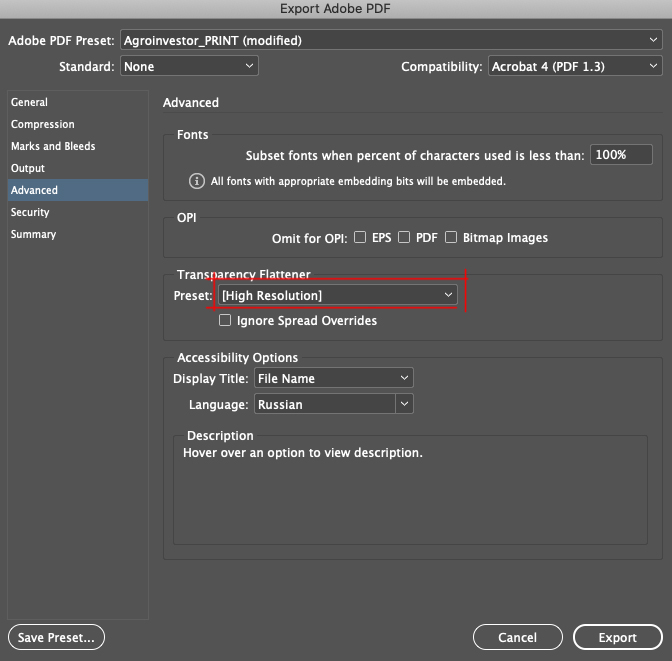Как подготовить индизайн к печати
Подготовка к печати цветоделенных форм
Для получения подробных сведений и инструкций перейдите по указанным ниже ссылкам.
Чтобы воспроизвести цветные и однотонные изображения, принтеры обычно разделяют изображения на четыре формы: по одной для голубого (cyan, C), желтого (yellow, Y), пурпурного (magenta, M) и черного (black, K) цветов, составляющих изображение. При печати соответствующим видом красок и накладывании друг на друга эти цвета в сочетании дают оригинальный объект. Процесс разделения изображения на два цвета и более называется цветоделением, а пленки, из которых создаются формы, называются цветоделенными формами.
Рабочие процессы цветоделения
Adobe InDesign CS4 поддерживает два обычных рабочих процесса PostScript; их главное отличие в том, где происходит цветоделение: локальный компьютер (система, использующая InDesign и драйвер принтера) или RIP (процессор растрового изображения) устройства вывода. Другой альтернативой является рабочий процесс PDF.
Цветоделение на локальном компьютере
Во время обычного оптимизированного рабочего процесса цветоделения на компьютере программа InDesign создает данные PostScript для каждой из цветоделенных форм документа и отправляет эти данные на устройство вывода.
Цветоделение в RIP
Более современный рабочий процесс на базе RIP, поддерживаемый новым поколением PostScript RIP, выполняет цветоделение, треппинг и даже управляет цветом в RIP, что позволяет использовать локальный компьютер для других задач. Такой подход позволяет сократить время создания файла и минимизировать объем данных, передаваемых для печати. Например, вместо отправки данных PostScript четырех или более страниц для цветоделения на компьютере программа InDesign передает на обработку в RIP данные для одного совмещенного файла PostScript.
Подготовка документа к цветоделению
В процессе цветоделения рекомендуется выполнить шаги 1–4.
Плашечные цвета
Вместо триадных цветов или в дополнение к ним можно использовать пользовательские краски, известные как плашечные. Например, чтобы воспроизвести графический объект, состоящий из черного текста и голубовато-зеленых рисунков, можно воспользоваться не четырьмя триадными цветами, а двумя плашечными — черным и нужным оттенком зеленого. Краски плашечных цветов можно также использовать для цветов, невоспроизводимых с помощью красок CMYK, например глянцевых, флуоресцентных или металлических. Кроме того, смешивая несколько плашечных цветов или плашечные цвета с триадными, можно создавать смесевые краски.
Для графического объекта можно использовать триадные цвета, плашечные цвета или их сочетание. При печати цветоделенных форм можно преобразовать плашечные цвета в триадные эквиваленты и напечатать их на формах CMYK.
Просмотр триадных цветов, эквивалентных плашечному цвету
CMYK, эквивалентный плашечному цвету, отобразится на палитре «Цвет».
Также можно навести указатель на плашечный цвет на палитре «Образцы». В подсказках появится формула цвета.
Печать объекта на всех цветах
Если требуется, чтобы объект печатался на всех формах, включая формы плашечных цветов, можно применить к нему цвет для приводки. Цвет для приводки используется для меток обреза. Для совмещенного оттиска объекты, к которым был применен цвет для приводки, будут напечатаны как С 100, М 100, Y 100, и K 100. Для цветоделения эти объекты напечатаются как 100% на каждой форме.
Как подготовить индизайн к печати
Как подготовить макет к печати
Правила предпечатной подготовки.
Автор статьи: Конохова Светлана
Вот, наконец, готов макет, согласован с заказчиком. А теперь начинается очень важный этап — подготовка к печати.
В этой статье речь пойдет об офсетной печати, в которой используются пластины, на каждую из которых наносится рисунок одного простого цвета модели CMYK. Поэтому каждый конструктивный элемент макета должен находиться в цветовой модели CMYK либо быть преобразованным в нее.
Предпечатная подготовка заканчивается созданием файла, пригодного для изготовления пластин.
Как известно, в CMYK имеется четыре простых цвета: голубой (CYAN), пурпурный (MAGENTA), желтый (YELLOW), черный (BLACK). Процесс разделения цветного изображения макета на несколько черно-белых в соответствии с простыми цветами называется сепарацией. В CMYK — четыре простых цвета, значит, получится четыре черно-белых рисунка, соответственно для каждого простого цвета, которые потом будут нанесены на пластины.
Но не для каждого макета получится четыре пластины. Их может быть меньше (когда в макете отсутствуют какие-либо простые цвета) либо больше (когда имеются дополнительные цвета — ПАНТОНЫ), для каждого из которых также используется отдельная пластина.
В процессе печати рисунок с каждой пластины последовательно переносится на бумагу. При этом имеет значение последовательность печати пластин по простым цветам. Стандартная последовательность печати: голубая, пурпурная, желтая, черная, пантон. Но на практике она может быть любой, такой, какая больше подходит.
От предпечатной подготовки в значительной мере зависит конечный вид готового изделия и его качество.
Что же представляет из себя такая подготовка?
Ее назначение — привязать макет к технологическим требованиям печати, выбранным для использования материалам (бумага, краски, пластины, фотопленка), а также необходимым тиражам. В некоторых случаях имеются специальные требования, задаваемые заказчиком. Это может касаться количества допустимых пластин.
Очень часто учитываются требования выбранной для печати типографии. В процессе такой привязки макет преобразуется таким образом, чтобы из него можно было изготовить пластины либо фотопленку.
Прежде чем готовить макет к печати, необходимо убедиться в отсутствии в нем ошибок и нежелательных изменений, чтобы не допустить дополнительных материальных потерь. Следует помнить, что ошибки, допущенные на этапе предпечатной подготовки, могут привести к материальным потерям!
Этапы предпечатной подготовки
1. Предпечатная подготовка начинается с определения размеров листа бумаги, на котором будет печататься изделие. Далее определяются размеры припусков на обрезку. Для разных изделий они различны, а иногда они и вовсе отсутствуют. Припуски на обрезку необходимы, чтобы предотвратить возможные результаты неточной обрезки, когда по краю изделия остается белая рамка.
В общем случае необходимо растянуть фон, чтобы его размер включал припуски на обрезку. Если припуски малые (1-2 мм) — иногда просто увеличивают размеры макета с учетом этих припусков. При этом необходимо убедиться, что после обрезки изделие будет выглядеть нормально (особенно чтобы не обрезать тексты, конструктивные элементы, не являющиеся фоном).
2. Далее определяется тип раскладки изделий и их количество на листе бумаги. При необходимости учитываются тиражи, если будут печататься различные изделия.
3. Кроме раскладки макета на листе бумаги должны присутствовать специальные технологические элементы: шкалы, монтажные маркеры (метки) и маркеры (метки) для обрезки.
Снизу первый печатаемый элемент (нижняя шкала) должна находиться на расстоянии не меньшем 1 см от нижнего края бумаги. Если используются пластины, а не фотопленка, то также необходимо знать расстояние нижней шкалы от нижнего края пластины.
4. Теперь необходимо подготовить сам макет. Вот что нам надо сделать:
5. Готовый для печати макет с припусками на обрезку раскладывается на листе бумаги, проставляются маркера для обрезки, монтажные шкалы, учитываются тиражи.
Подготовленный таким образом файл передается на изготовление пластин или фотопленки.
Это общие правила предпечатной подготовки. В каждом конкретном случае имеются свои особенности, учет которых необходим для того, чтобы изделие наиболее полно соответствовало макету.
Еще хочется сказать, что в процессе предпечатной подготовки все время необходимо представлять, как должно выглядеть изделие в готовом виде, а также как оно может выглядеть, если возникнут проблемы при его печати. Это позволит избежать многих досадных и дорогостоящих ошибок.
Создание евробуклета с помощью InDesign
Даже сегодня почти ни одна компания не обходится без буклетов, флаеров и брошюр. В этой статье вы узнаете, как быстро и легко создавать евробуклеты с помощью Adobe InDesign.
Создание документа
1. Откройте InDesign и создайте новый документ с помощью кнопки → Файл → Новый → Документ.
2. На вкладке Печать выберите предварительную настройку документа A4.
3. Укажите альбомную ориентацию страницы.
4. Деактивируйте опцию разворот страницы, сняв галочку в соответствующем поле.
5. Введите для параметра Столбцы величину 3 и расстояние между столбцами (средник) 5 мм.
6. Откройте раздел «Поля» и установите 6,5 мм в поле «Сверху». Поскольку все поля связаны, значение автоматически обновляется также для нижнего, левого и правого полей.
8. Нажмите на кнопку → Создать. Вы уже определили основные параметры для своих евробуклетов.
9. Добавьте направляющие, чтобы выровнять элементы текста и изображения. Для этого в верхней части панели меню выберите Макет → Создать направляющие.
В области Строки введите значение 3, а расстояние между строками (средник) 5 мм. Подтвердите ввод, нажав кнопку OK.
Работа с текстом
10. Чтобы разместить текст, выберите инструмент «Текст» на панели инструментов слева и, удерживая кнопку мыши, перетащите прямоугольник в нужное место.
11. Введите свой текст или скопируйте подготовленные тексты из других документов в свой файл. Затем переключитесь на панель управления справа. Выберите текст и установите нужный шрифт в разделе «Символ» (если на панели управления нет данного раздела, то его можно добавить через вкладку Окно). В этом же разделе задайте размер шрифта 8 пт и межстрочный интервал 12 пт.
12. В разделе Абзац выберите выключку по центру.
13. Установите курсор перед первой буквой текста и дважды нажмите клавишу Enter. Введите свой заголовок и выделите его.
14. На вкладке «Свойства» определите нужный шрифт, установите размер шрифта 12 пт и межстрочный интервал 16 пт.
Работа с изображениями
15. Выберите инструмент «Прямоугольник» на левой панели инструментов и перетащите его вдоль сетки.
16. Щелкните один раз за пределами документа, а затем выберите кнопку Импорт файла на правой панели в разделе Свойства (если на панели управления нет данного раздела, то его можно добавить через вкладку Окно). Затем выберете нужное изображение. Подтвердите выбранное изображение, нажав кнопку Открыть. Затем перетащите его в прямоугольник.
17. Протестируйте различные варианты в разделе «Расположение во фрейме», пока не будете удовлетворены результатом.
18. Выбрав в верхней строке меню Объект → Эффекты → Градиентная растушевка, вы можете придать краям изображения эффект затухания.
19. Задайте угол 90° в диалоговом окне «Эффекты». Затем нажмите на белый ползунок на панели точек градиента и введите 79% в поле Путь доступа. Чтобы проверить настройки, активируйте флажок Просмотр в левой нижней части окна. Когда вы будете удовлетворены результатом, подтвердите свои записи, нажав кнопку OK.
Заканчиваем работу над евробуклетом
20. Аналогичным образом добавьте в документ другие элементы текста и изображения.
21. Чтобы получить подходящий цвет фона для вашего макета, нарисуйте прямоугольник в средней колонке по ширине колонки. При двойном щелчке по полю цвета на левой панели инструментов появляется селектор цветов. Выберите пипетку в селекторе цветов. Теперь, удерживая кнопку мыши нажатой, щелкните на нужной области изображения одной из ваших фотографий, чтобы подобрать цвет фона.
22. Прямоугольник перекрывает все элементы в средней колонке. Вы можете изменить это, щелкнув правой кнопкой мыши или нажав Ctrl в строке меню и выбрав команды Упорядочить → На задний план.
Теперь вы знаете самые важные инструменты, с помощью которых можно разрабатывать евробуклеты. Протестируйте различные эффекты при включении изображений, определите подходящую типографику и создайте евробуклеты!
Блог Тани Соколовской
Корректно подготовить сверстанный проект к печати — довольно трудоемкая задача. Нужно проверить шрифты, изображения, цвета, формат, учесть прозрачные элементы, настроить экспорт, чтобы типография приняла файл в печать. Расскажу, что и как делаю я для периодического издания «Агроинвестор».
Параметр Bleed
Перед началом работы на этапе создания нового документа обязательно нужно установить параметр Bleed. Его значение можно узнать в типографии, как правило, это 3—5 мм:
Это значит, что в печатном виде страница будет выглядеть так:
Если линию довести не до красной рамки, а оставить в упор у края листа:
В печати мы рискуем получить такой результат:
Режим Preview
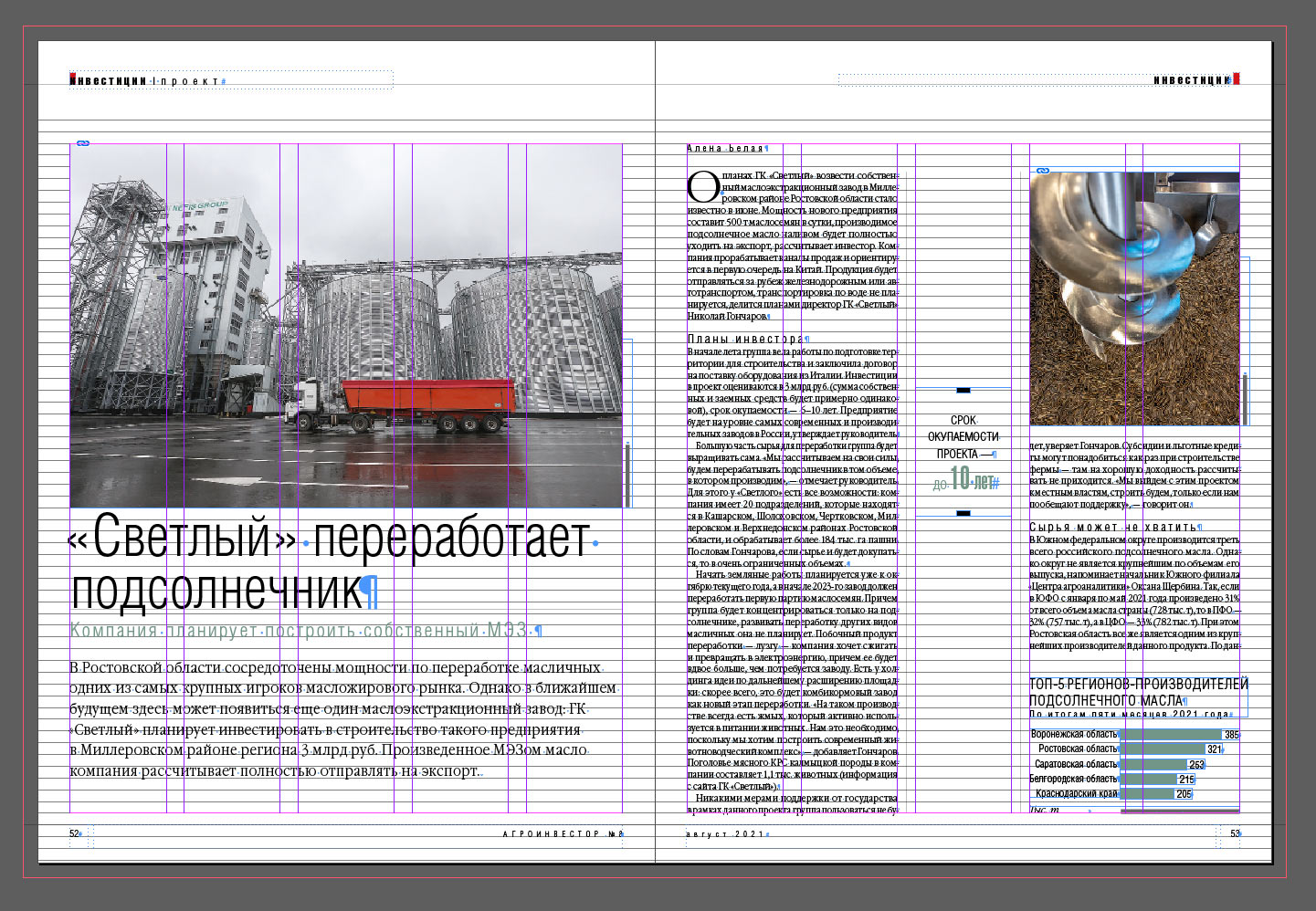
Режим просмостра High Quality Display
Чтобы контролировать разрешение изображений, я работаю в режиме High Quality Display. Если изображение размытое или пиксельное, значит нужно обратить на него внимание. Ниже я расскажу о более точном контроле изображений, но на этапе верстки режима High Quality Display вполне достаточно:
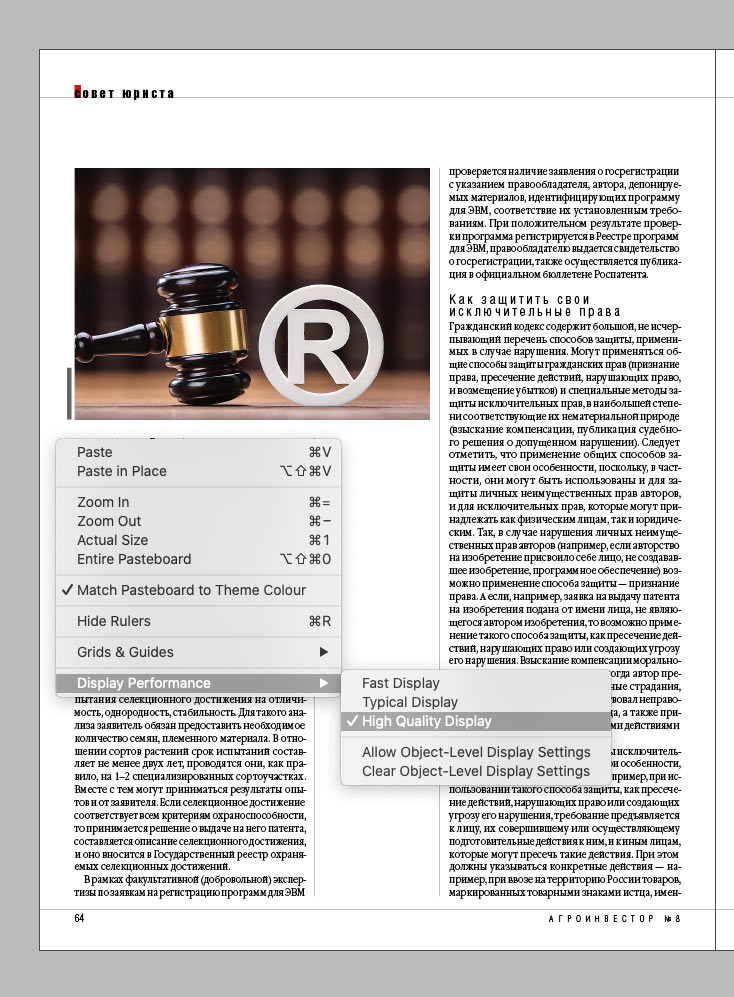
Текст и орфография
В процессе верстки всегда проверяю хвосты в текстовых боксах. Красный плюсик в правом нижнем углу значит, что внутри бокса остался скрытый текст, — это нужно исправить:
Чтобы посмотреть сколько текста висит хвостом, можно нажать на плюсик и создать еще один текстовый бокс, а еще можно включить Story Editor:
Тогда появится окно, которое покажет весь текст фрейма. Серая горизонтальная линия Overset и красная вертикальная линия обозначили кусок текста, который не отображается:
Для контроля орфографии я включаю режим Dynamic Spelling:
Он автоматически подчеркивает незнакомые слова и слова, которые могут содержать ошибку, совсем как текстовый редактор:
Красное подчеркивание означает грамматическую ошибку. Зеленое подчеркивание показывает, что перед словом стоит точка, а значит оно должно начинаться с заглавной буквы. В моем случае это ошибкой не считается 🙂
Если выбрать Check Spelling, то можно вручную пройтись по всем подчеркнутым словам и заменить их при необходимости.
Проверка изображений
Режим High Quality Display позволяет визуально отслеживать качество изображений. Для более точного контроля у меня настроена панель Links:
Мне удобно видеть следующие значения:
Так это отображается в документе с изображениями:
Видно, что цветовая схема изображений RGB и качество низкое, в печать такое не отправить. После подготовки изображений к печати (об этом будет отдельный пост), значения выглядят так:
Теперь я вижу, что все изображения в документе готовы к печати.
Проверка шрифтов
В работе над периодичным изданием я использую текстовые стили, о них писала в посте об оптимизации работы над журналом, поэтому со шрифтами у меня всегда порядок. Но если проект новый, то перед отправкой в типографию всегда проверяю, какие шрифты используются в документе. Это нужно для того, чтобы в печать случайно не ушел какой-то «левый» шрифт или шрифт без соответствующей лицензии. Посмотреть шрифты можно в самом документе:
И если необходимо, сразу заменить случайный шрифт:
Также все шрифты можно посмотреть непосредственно перед экспортом файла в печать, об этом расскажу дальше.
Кроме того следует проверить тип шрифтов — OpenType или TrueType. Некоторые типографии могут не принять макет, если в нем будут шрифты Трутайп, например. Такие шрифты можно перевести в кривые.
Проверка на ошибки
Ошибки в файле я отслеживаю в панели внизу слева:
Если визуально я не могу найти ошибку, то на помощь приходит панель Preflight. Также ей удобно пользоваться, если ошибок много:
Все ок, когда индикатор в нижней панели светится зеленым:
Панель Preflight можно настраивать для каждого нового проекта, но базовых настроек в целом достаточно.
Еще ошибки можно отследить непосредственно в процессе упаковки файлов в печать, об расскажу этом дальше.
Контроль черного
По требованиям типографии сумма красок для черного цвета в изображениях не должна превышать 300%. Проверить это можно с помощью панели Separations Preview, я установила значение Ink Limit 300%. Так я вижу фрагменты изображения с превышенным лимитом красок — они подсвечены красным цветом:
Чтобы это исправить, я сохраняю изображение в цветовом профиле ISO Coated v2 300 (ECI) — именно с ним работает наша типография. Про цветовые профили расскажу подробно в отдельном посте. Обновляю изображение и снова смотрю через Separations Preview:
Если где-то присутствует плашечный черный, важно не забыть сделать его составным, например, 50 50 50 100 (CMYK). Если взять черный составом 0 0 0 100, то есть 100% только черной краски, то в печати рискуем получить «выгоревший» цвет:
Прозрачность
Еще один момент — проверить макет на предмет прозрачных объектов. Это нужно для того, чтобы в печати все прозрачные объекты и элементы, на которые они влияют, пропечатались корректно — как задумано дизайном. Для примера я добавила в макет прозрачный прямоугольник. В режиме Flattener Preview все прозрачности выделены красным:
Там же можно посмотреть все подверженные прозрачности элементы, то есть те, которые затрагивает прозрачный прямоугольник:
Особенно важно проверять прозрачность, если типография требует файл совместимый с Acrobat 4 (PDF 1.3), так как именно эта версия не поддерживает прозрачные объекты. Это значит, что при экспорте все прозрачности будут растрированы и им нужно задать параметры экспорта. Сделать это можно в панели Flattener Preview:
Так мы создаем пресет с нужными настройками и используем его при экспорте. Я знаю, что в макетах журанала «Агроинвестор» нет прозрачностей, поэтому не заморачиваюсь с пресетом, а просто использую встроенный пресет High Resolution:
Экспорт
В работе с журналом я использую формат Book в InDesign (расскажу о нем в отдельном посте), поэтому для экспорта файла в печать использую команду Package Book For Print. Выскакивает окно, в котором я могу галочками отметить все, что хочу получить в пакет экспорта — мне нужен только PDF-файл, а также выбираю заранее сохраненный пресет экспорта для «Агроинвестора»:
Печать документов
Беспристрастный язык. Мы заменяем неинклюзивный язык в InDesign 2022 (версия 17.0) и далее, чтобы отразить основополагающие ценности Adobe в отношении инклюзивности. Любая ссылка на эталонную страницу (Master page) заменяется ссылкой на страницу-шаблон (Parent page) в наших статьях справки для английского, датского, венгерского, испанского, итальянского, бразильского варианта португальского, португальского и японского языков.
Независимо от того, готовится ли цветной документ внешнему поставщику услуг или же черновик документа печатается на струйном или лазерном принтере, знание некоторых основ печати поможет сделать этот процесс более ровным и позволит гарантировать, что итоговый документ будет иметь запланированный вид.
При печати файла Adobe InDesign отправляет его на печатающее устройство: либо непосредственно на бумагу или цифровую печатную машину, либо на позитивную или негативную фотопленку. В последнем случае пленка позднее может быть использована в создании клише для типографского оттиска.
Для простейших типов изображения, таких как текст, используется только один цвет, выбранный из оттенков серого. Более сложным является такое изображение, в пределах которого варьируются цветовые оттенки. Изображения этого типа называются нерастрированными. Фотография является примером нерастрированного изображения.
Формирование полутонового изображения
Чтобы создать иллюзию однотонных изображений, необходимо разобрать изображения на последовательность точек. Этот процесс называется формированием полутонового изображения. Изменение размеров и плотностей точек в полутоновом растре создает оптическую иллюзию разнообразия серого или монотонного цвета в напечатанном изображении.
Многоцветные графические объекты для коммерческого тиражирования необходимо печатать на отдельных клише, по одному для каждого из цветов. Этот процесс называется цветоделением.
Детализация печатного изображения складывается из комбинации разрешения устройств и линиатуры растра. Чем больше разрешение выводящего устройства, тем более качественную (высокую) линиатуру растра можно использовать.
Специфические свойства печати, такие как двусторонняя печать, становятся доступными при нажатии кнопки «Принтер» в диалоговом окне «Печать». Двусторонняя печать возможна только в том случае, если принтер поддерживает эту функцию. За информацией о двусторонней печати можно обратиться к документации принтера.
Если графический объект содержит частично прозрачные объекты, появившиеся в результате использования палитры «Эффекты» или команд «Тень» и «Растушевка», прозрачные фрагменты будут сведены в соответствии с выбранным стилем сведения прозрачности. Можно влиять на соотношение растровых и векторных изображений в печатаемом графическом объекте.
Дополнительную информацию о печати см. в центре ресурсов справки по печати Adobe по адресу www.adobe.com/go/print_resource_ru. Информацию об устранении неполадок при печати см. по адресу www.adobe.com/go/learn_id_printtrouble_ru.
Печать документа или книги
Если отдельные документы уже открыты, выберите «Файл > Печать». Открывается диалоговое окно «Печать» для текущего документа.
Если нет документов или все они выделены на палитре «Книга», выберите «Печатать книгу» в меню палитры «Книга». Это позволит напечатать все документы книги.
Если несколько документов выделено в палитре «Книга», выберите команду «Печатать выделенные документы» в меню палитры «Книга».
Параметр «Диапазон» недоступен при печати книги.
При печати документа, в котором содержатся страницы разных форматов, воспользуйтесь элементами управления, расположенными над полем «Диапазон», чтобы выбрать диапазон страниц одного формата. См. Печать документов, содержащих страницы разных форматов.
Параметры, заданные в диалоговом окне «Печать», сохраняются вместе с документом.
Печать с панели «Страницы»
Можно также использовать параметры печати, доступные на панели «Страницы».
На панели «Страницы» выберите один из следующих элементов:
Щелкните выделенный фрагмент правой кнопкой мыши и выберите «Печать страницы» или «Печать разворота» (в зависимости от выбранного параметра).
Либо выберите «Печать страницы» или «Печать разворота» во всплывающем меню панели «Страницы».
Отображается диалоговое окно «Печать» с выбранной страницей или диапазоном страниц.
Нажмите кнопку «Печать».
Параметры печати страницы
Можно печатать все страницы, только четные или нечетные страницы, ряд отдельных страниц или диапазон страниц.
Этот параметр позволяет задать диапазон страниц открытого документа, которые нужно напечатать. Разделяйте цифры диапазона с помощью дефиса, для разделения нескольких страниц или диапазонов используйте запятые или пробелы (см. раздел Задание страниц для печати).
Если в документе содержатся страницы разных форматов, можно воспользоваться элементами управления, расположенными над полем «Диапазон», чтобы выбрать диапазон страниц одного формата (см. Печать документов, содержащих страницы разных форматов).
Печать текущей страницы в текущем документе.
Номер текущей страницы отображается в следующем формате: Текущая страница: макета>:
Выберите параметр «Все страницы» при печати всех страниц документа. Выберите параметр «Только четные» или «Только нечетные» при печати соответствующих страниц в заданном диапазоне. Эти параметры недоступны при использовании параметров «Развороты» или «Печатать страницы-шаблоны».
Страницы печатаются вместе, если они связаны или напечатаны на одном листе. На листе можно напечатать только один разворот. Если новая страница больше текущего заданного формата бумаги, будет напечатано столько, сколько возможно, но страница не будет масштабирована до размеров области изображения, если в области «Настройка» диалогового окна «Печать» не выбран параметр «По размеру страницы». Также можно задать альбомную ориентацию.
Если различные типы треппинга представлены на страницах разворота, InDesign устраняет эти различия.
Печать всех шаблонов-страниц вместо печати страниц документа. Выбор этого параметра делает невозможным выбор параметра «Диапазоны».
Примеры диапазонов страниц
С 11 по последнюю страницу документа.
Все страницы по 11 включительно.
Только 11 страница.
Все страницы по 11 включительно.
Все страницы с 11 до конца документа.
Страница 1 плюс страницы с 3 по 8.
Страница 1 плюс страницы с 3 по 8.
Все страницы раздела помечаются «Разд.1».
Страница 7 (необязательно седьмая страница данного раздела) в разделе, помеченном как «Разд.2».
От страницы с номером 7 в разделе, помеченном как «ЧастьБ», до последней страницы раздела.
С седьмой страницы в разделе, помеченном как «Глава2», до конца раздела, помеченного как «Глава3».
Страницы 3–6 в «Разд.4» и страница 7 в «Разд.3».
Параметры печати объектов
Область «Основные» диалогового окна «Печать» содержит параметры для печатаемых элементов, видимых обычно только на экране, например: сетки и направляющие линии. Выберите один из следующих параметров.
Определяет, какие слои напечатаны (см. раздел Выбор слоев для печати или экспорта в PDF).
Печатать непечатаемые объекты
Печатаются все объекты, независимо от заданных параметров частичного исключения отдельных объектов из печати.
Печатать пустые страницы
Печатаются все страницы в заданном диапазоне страниц, даже если текст или другие объекты не отображаются на странице. Этот параметр недоступен при печати цветоделенных форм. Применяя параметр «Печатать буклет» при комбинированной печати, пользуйтесь параметром «Печатать пустые развороты» для печати пустых разворотов, добавляемых для заполнения составных печатных листов.
Видимые направляющие и базовые линии
Видимые направляющие линии и сетки печатаются тем же цветом, что и основной документ. Настройка видимых направляющих линий и сеток возможна в меню «Вид». Этот параметр недоступен при печати цветоделенных форм.
Печать документов, содержащих страницы разных размеров
Пользователь может распечатать страницы разных размеров по отдельности. Специальный параметр в диалоговом окне «Печать» позволяет указать диапазон печати всех страниц одного размера в документе.
Прежде чем отправить в печать документ, имеющий страницы разного размера, проконсультируйтесь в типографии о наличии специальных требований. Если при печати документа, содержащего страницы разного размера, возникают проблемы, попробуйте разделить его на отдельные документы.
Выберите команду «Файл > Печать».
На вкладке «Основные» установите флажок «Разворот», чтобы печатать развороты, или снимите его, чтобы печатать страницы.
Если разворот содержит страницы разного размера, размер разворота определяется наибольшей шириной и высотой.
В поле «Диапазон» отобразятся номера всех страниц или разворотов, имеющие этот размер.
После печати диапазона объектов одного размера повторите эти действия, чтобы напечатать страницы другого размера.
Укажите страницы для печати
Можно указать диапазон страниц, используя абсолютную нумерацию (место страниц в текущем документе) или указать нумерацию страниц/разделов (номера разделов и страниц, присвоенные странице). По умолчанию диалоговые окна в InDesign преобразовывают заданный формат нумерации страниц в диалоговом окне «Установки».
При выборе параметра «Абсолютную нумерацию» номера указанных страниц или диапазонов страниц приводятся в соответствие с абсолютным положением страниц в данном документе. Например, чтобы напечатать третью страницу документа, нужно ввести «3» в диалоговом окне «Печать».
При выборе параметра «Нумерацию по разделам» в диалоговом окне «Установки» можно вводить страницы и диапазоны страниц точно так же, как они появляются в макете или при использовании абсолютной нумерации. Например, если страница, отмеченная как «Разд.А:5», является пятнадцатой страницей данного документа, ее можно распечатать с помощью ввода «Разд.А:5» в диалоговом окне «Печать» или с помощью ввода «+15». Знак «+» указывает на желание заменить обычную нумерацию разделов и страниц абсолютной нумерацией страниц.
Если есть сомнения, какой формат использовать при вводе номеров страниц в диалоговом окне «Печать», необходимо продублировать использованный формат в нижней части окна.
Задание формата бумаги и ориентации страницы
Список форматов бумаги, доступных в InDesign, определяется файлом PPD (принтеры PostScript) или драйвером принтера (другие принтеры). Если принтер и PPD, выбранный для PostScript печати, поддерживают заказные форматы бумаги, в меню «Формат бумаги» появится пункт «Заказной».
Большинство устройств вывода изображения может приспосабливать как стандартные форматы бумаги, такие как Letter и Tabloid, так и поперечную ориентацию, где стандартный размер повернут на 90° при печати. При поперечной ориентации использование устройства вывода изображения становится более эффективным.
A. Letter (вертикальная ориентация) B. Заказной формат страницы (вертикальная ориентация) C. Letter (поперечная ориентация)
Форматы бумаги отображены обычными названиями (такими как «Letter»). Размеры определяют границу области изображения — общий формат бумаги, который меньше, чем при печати каких-либо непечатаемых рамок, используемых принтером или устройством вывода изображения. Большинство лазерных принтеров не могут печатать до реального края страницы.
При выборе различного формата бумаги (например, если необходимо заменить «Letter» на «Legal») в масштаб документа вносятся изменения в окне просмотра. Окно просмотра полностью отображает область изображения выделенной страницы, где размер эскиза изменен, и автоматически изменяет масштаб для включения в отображаемую область.
Область изображения будет изменена PPF-файлом, даже для такого же формата бумаги (например, «Letter»), потому что различные принтеры и устройства вывода изображения по-разному определяют размеры области изображения.
Определение формата бумаги и ориентации страницы
В большинстве случаев ориентация страницы, заданная в окне «Параметры документа» («Файл» > «Параметры документа» ), и ориентация при выводе, заданная в области «Настройка» диалогового окна «Печать», должна быть одинаковой (книжной или альбомной) как для обычной, так и для поперечной печати. При печати разворотов можно выбрать разный формат бумаги и разную ориентацию (например, альбомную), чтобы поместить страницы разворота на одном листе. Для правильной печати повернутого разворота можно менять его ориентацию.
A. Книжная B. Альбомная C. Повернутая книжная D. Повернутая альбомная
Определение заказного формата страницы
При использовании принтера, приспосабливающего различные форматы страниц, такого как устройство вывода изображения с высокой разрешающей способностью, можно задавать заказные форматы бумаги при печати. InDesign делает возможным использование заказного параметра только при условии, что выделенный PPD-файл поддерживает заказные размеры бумаги.
Самый большой заказной формат бумаги, который можно задать, зависит от максимальной области изображения имеющегося устройства вывода изображения. Дополнительную информацию смотрите в документации к принтеру.
Для принтеров, не поддерживающих язык PostScript, параметр заказного размера бумаги не доступен из диалогового окна «Печать» InDesign. Для настройки этих функций принтера нажмите «Параметры» (Windows), «Принтер» (Mac OS) или «Параметры страницы» (Mac OS) в диалоговом окне «Печать» InDesign. Проверьте документацию драйвера принтера, не поддерживающего язык PostScript, чтобы узнать подробную информацию.
Если параметр «Заказной» недоступен, PPD, выбранный при настройке принтера, не поддерживает заказной формат бумаги.
Чтобы задать формат больше стандартного, введите новые размеры в текстовое поле «Ширина» и «Высота». Значения должны быть больше исходных; уменьшение стандартных значений может привести к обрезке документа.
Значение параметра «Смещение» определяет значение интервала по левой стороне области изображения. Например, при вводе значения в 30 точек в параметр «Смещение» происходит сдвиг страницы на 30 точек вправо.
Можно сэкономить значительное количество пленки и бумаги, используя одновременно «Повернуть на 90°» и «Смещение». Сравните следующие примеры изображений, напечатанных InDesign с использованием параметра «Повернуть на 90°» и без него.
A. Значение смещения B. Зазор C. Сохраненная пленка
Выбор слоев для печати или для экспорта в PDF
Выберите меню «Файл > Печать» и щелкните в левой части диалогового окна «Печать» раздел «Основные».
Выберите меню «Файл > Экспорт», затем тип «Adobe PDF» и нажмите кнопку «Сохранить». В левой части диалогового окна «Экспорт Adobe PDF» выберите раздел «Основные».
На печать или в файл выводятся все слои документа, даже если они скрыты или определены как непечатаемые.
На печать или в файл выводятся все видимые слои, даже если они в диалоговом окне «Параметры слоя» определены как непечатаемые.
Видимые и печатаемые слои
На печать или в файл выводятся только те слои, которые определены и как видимые, и как печатаемые.
Печать на принтерах без поддержки языка PostScript
Документ может быть напечатан также на принтерах без поддержки языка PostScript. Но поскольку PostScript является стандартным языком описания страниц печатных документов для профессиональной издательской деятельности, многие специальные возможности для работы с цветом и графическими объектами (например, линиатуры растра или цветоделение) на таких принтерах не могут быть воспроизведены. Печать большинства импортируемых форматов графических файлов производится в приемлемом качестве. Как правило, документ, который напечатан на принтере без поддержки PostScript, должен выглядеть так же, как и на экране в режиме просмотра.
Некоторые разработчики предлагают программное обеспечение, реализующее возможности языка PostScript на принтерах без его поддержки. За информацией о доступности и совместимости таких программ обратитесь к поставщику программного обеспечения.
Печать как растрового изображения
При использовании принтера без поддержки PostScript может быть задано растрирование всех графических объектов в процессе печати. Эта возможность используется при печати документов, содержащих сложные объекты (например, объекты с затенением или градиентами), поскольку она снижает вероятность возникновения ошибок.
Этот параметр доступен только в случае, если принтер определен, как принтер не поддерживающий PostScript. Если данный параметр устанавливается в Mac OS 10.3 или более поздней версии, то InDesign производит печать в формате PostScript, результаты которой затем используются драйвером и операционной системой для рендеринга изображений страниц. Если этот параметр не выбран, в Windows специальные возможности для работы с цветом и графическими объектами могут быть преобразованы некорректно.
Выходное разрешение может быть ограничено разрешением драйвера принтера. Чтобы получить на выходе максимальное качество, задайте для принтера без поддержки PostScript разрешение, большее или равное выходному, которое в InDesign указывается в диалоговом окне «Печать».
Предварительный просмотр документов
Можно проверить, соответствуют ли страницы документа выбранному формату бумаги, перед печатью на PostScript-принтере. Просмотр в левой нижней области диалогового окна «Печать» показывает параметры бумаги и ориентации, которые подойдут под размеры данной страницы. При выборе различных параметров в диалоговом окне «Печать» просмотр динамически изменяется в соответствии с комбинированными результатами печатных параметров.
Просмотр имеет три вида.
A. По умолчанию B. Развороты C. Ориентация D. Миниатюры 2-на-2
Отображается список численных значений для определенных параметров печати.
Заказной формат страницы/Просмотр форматного листа
Отображает результаты различных параметров печати, зависящих от формата страницы. Для заказного формата страницы просмотр показывает, как материал примеряется заказным устройством вывода; максимальные поддерживаемые измерения материала устройства вывода, параметры сдвига, зазора и поперечной ориентации. Для форматных листов, таких как «Letter» и «Tabloid», просмотр показывает соотношение области изображения и размера материала.
A. Направление перемещения материала B. Поперечная ориентация не выбрана C. Формат бумаги D. Материал E. Область изображения F. Материал
Настройка принтера
InDesign пользуется самыми новыми драйверами и поддерживает печать как на PostScript-принтерах® (уровня 2 и 3), так и на принтерах без поддержки PostScript. При печати на PostScript-принтере InDesign использует информацию из файлов описания принтеров в PostScript (PPD), чтобы определить параметры вывода в диалоговом окне «Печать».
Следующие действия являются основными при установке принтера.
Установите самый последний драйвер принтера для устройства вывода. Инструкции по установке смотрите в документации операционной системы.
Для PostScript-печати выберите PPD-файл при настройке принтера.
Сведения о драйверах принтера
Драйвер принтера дает возможность пользоваться функциями принтера непосредственно из приложения на компьютере. Наличие нужного драйвера позволяет получить доступ ко всем функциям, которые поддерживаются конкретным принтером.
Корпорация Adobe рекомендует использовать последние версии драйверов для вашей операционной системы.
Подключение функций драйвера принтера
Драйверы принтера могут поддерживать функции, которые не включены в InDesign, такие как двусторонняя печать. Поддержка этих функций различается в зависимости от имеющегося драйвера принтера. Для получения дополнительной информации обратитесь к производителю принтера.
Если нужно задать собственные параметры конкретному принтеру, в InDesign предусмотрен доступ к драйверу принтера при помощи следующих кнопок в диалоговом окне «Печать» (если выбрана печать в PostScript-файле, эти параметры недоступны).
(Windows) Эта кнопка открывает диалоговое окно «Печать» для Windows.
(Mac OS) Эта кнопка открывает стандартное диалоговое окно «Параметры страницы» в Mac OS.
(Mac OS) Эта кнопка открывает стандартное диалоговое окно «Печать» в Mac OS.
Некоторые функции печати InDesign проявляются как в диалоговых окнах драйвера принтера, так и в диалоговом окне «Печать» в InDesign. Для достижения наилучшего результата задавайте параметры только в диалоговом окне «Печать» в InDesign. При наложении параметров InDesign пытается синхронизировать параметры драйвера или пропускает их. Некоторые функции драйвера принтера (например, печать в режиме N-up — многократная печать графического объекта на одной странице) при использовании совместно с функциями InDesign, такими как цветоделение, выдают неудовлетворительные результаты печати.
Выбор PPD-файла
PPD-файл (описание принтера PostScript) настраивает работу драйвера для конкретного принтера PostScript. Он содержит информацию об устройстве вывода, включая встроенные шрифты принтера, доступные размеры мультимедиа и ориентацию, оптимальную частоту и углы экрана, разрешение и возможности вывода цветов. Важно правильно настроить PPD-файл перед началом печати. Когда вы выбираете PPD-файл, соответствующий PostScript-принтеру или устройству фотовывода, он заполняет диалоговое окно «Печать» доступными настройками для устройства вывода. Вы можете переключиться на другой PPD-файл, удовлетворяющий вашим требованиям. Приложения используют информацию в PPD-файле для определения того, какую PostScript-информацию отправлять на принтер при печати документа.
Для улучшения результатов печати Adobe рекомендует получить последнюю версию PPD-файла для вашего устройства вывода у производителя. У многих поставщиков услуг и поставщиков коммерческих услуг печати есть PPD-файлы для используемых устройств фотовывода. Убедитесь, что PPD-файлы сохранены в выбранном операционной системой месте. Для получения дополнительной информации обратитесь к документации операционной системы.
В Windows и Mac OS выбор PPD-файла осуществляется тем же образом, что и добавление принтера. Шаги для выбора PPD-файла отличаются для каждой платформы. См. дополнительную информацию в документации операционной системы.